每次我跟客戶說我們燒錄器不需要安裝驅動程式
也不需要安裝燒錄程式就可以燒錄了
一開始聽到客戶說這怎麼可能
接下來客戶就會極度的好奇而忍不住問
沒有驅動程式和燒錄程式你要怎麼燒?
呵呵呵
現在就來揭密windows底下怎麼燒
windows下要使用真的很簡單

只要把您要燒的SPI Chip裝到adaptor轉板上的socket內

圖中我採用SO16包裝的SST 64Mbits的 SPI flash part

放好SPI flash後蓋緊蓋子

然後再接上ZC2511 SPI flash programmer的任一個1.27mm的排針上

這個部分的教用我暫時採用將IC上在SPI1
SPI2不接任何東西

檢查一下看看有沒有接好接穩
雖然設計上SPI flash反插ZC2511有防燒的斷電保護
但是還是要養成好習慣
不然萬一不小心習慣了有防燒
有時候太累會誤以為自己的開發板上也有防燒
然後插反也沒檢查就給他上電
當你還在想為什麼開不了機的時候應該同時會聞到不想聞到的味道
再想久一點可能還可以看到冒煙的景象

將USB插上讓ZC2511與電腦端連線

windows就會認到一個USB DISK
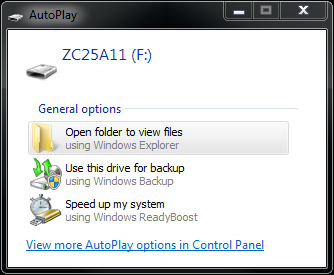
開啟ZC2511對應的磁碟機
可以看到有一堆檔案
先看看SPI1.bin的檔案容量是8M bytes
也就是64M bits
表示SPI1的位置是插的是一定是容量為64M bits 的SPI flash part
SPI2.bin的檔案容量是0 byte
表示沒有插SPI flash IC或是反插了
也有可能是沒有插好
所以就認不到
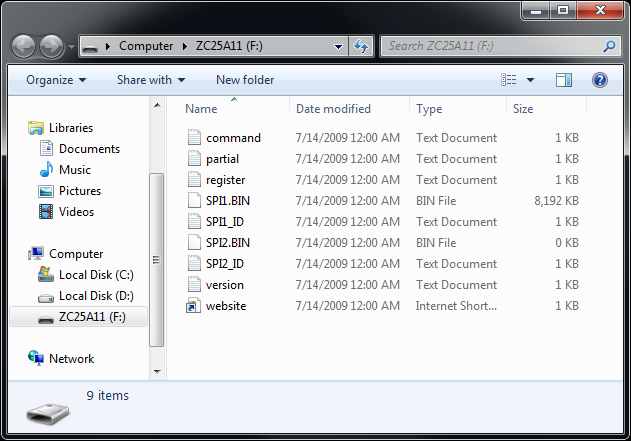
接下來你要具備使用記事本觀看與修改儲存的能力
我們直接來開啟SPI1_ID.txt
從內容就會看到第一顆SPI flash 的Vendor是SST
容量是64Mbit
緊接在後的是該SPI flash的ID
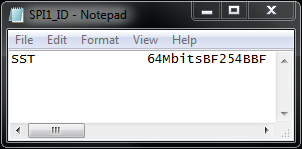
接著來講如何清除SPI flash資料與燒錄檔案進SPI flash功能
首先請開啟command.txt
會看到兩個C7
也就是C7C7(分別對應第一顆與第二顆SPI flash的Chip Erase Command)
如果ZC2511上面是上兩顆SPI flash的話
而且如果您也剛好要清除這兩顆SPI flash的資料的話
請不用做任何修改
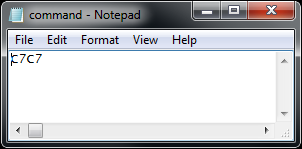
如果您是要清除第一顆的話
請把後面的那個C7殺掉
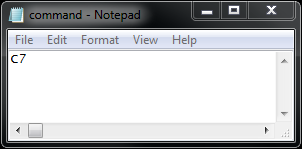
如果您是要清除第二顆的話
請把前面的C7拿掉並以兩個空格取代或是用00取代也可以
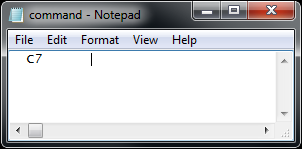
然後把這個command.txt做儲存動作
只要一完成儲存動作
您就可以馬上看到對應的SPI flash chip旁的紅色燈號開始慢速閃爍
即表示開始在做Chip Erase的動作了
當紅色燈號熄滅不再閃爍則表示清除完成了
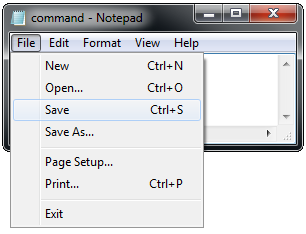
接下來您要具備檔案改名和拖拉檔案覆寫的能力
首先找到您要燒到SPI flash的那個原始檔案
假設我要燒的檔案是Test1.ROM
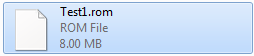
請做修改檔名的動作
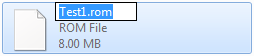
改成跟ZC2511裡面的第一顆的檔名一模一樣(連副檔名都要一樣)
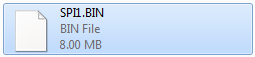
接著就可以把這個檔名拖拉覆製到ZC2511內去
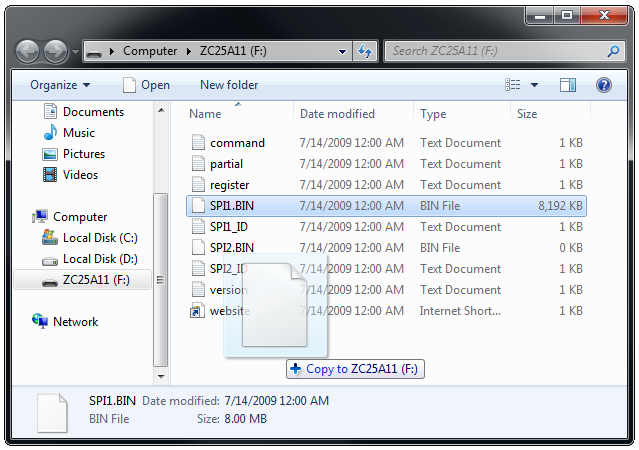
因為檔名一樣所以需要做overwrite
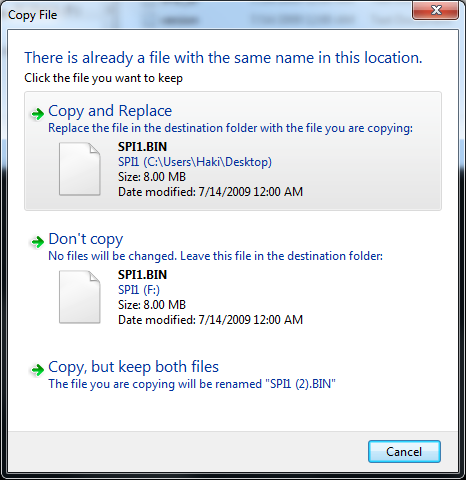
覆製檔案的視窗跑出來囉
表示檔案覆製中(也就是表示檔案在燒錄中)
當這個視窗內的狀態列跑完
視窗會自己關閉
也就代表檔案已經燒錄好到SPI flash裡面囉
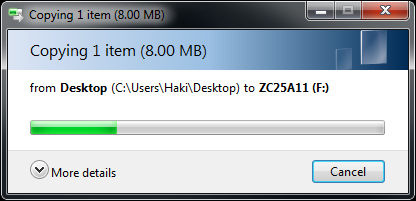
就這麼簡單
這年頭就是流行
簡單又酷的東西
呵呵呵
不過我覺得這個要看實際的操作影片比較過癮
看了會不知不覺的亢奮並大呼神奇
之前有些客戶反應說看不到影片
(有些公司Youtube被鎖起來啦)
(有些人在中國好像也看不到)
所以我還是先貼點圖造福一下看不到影片的人吧